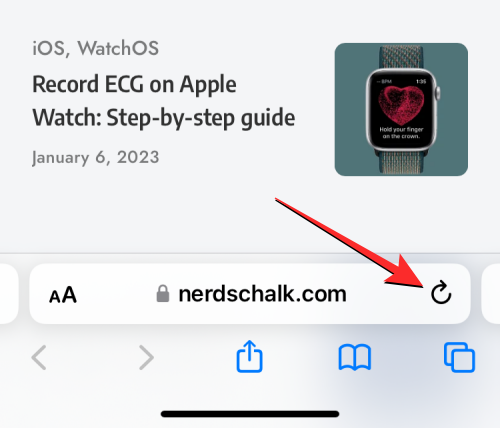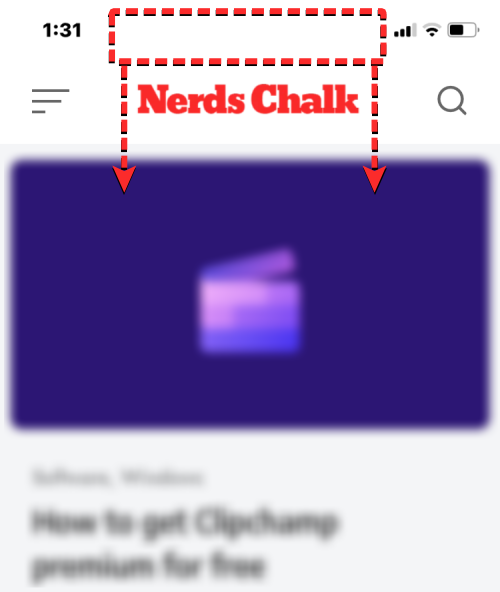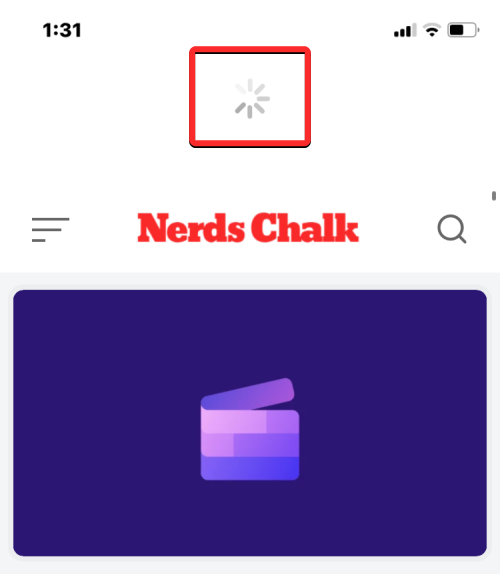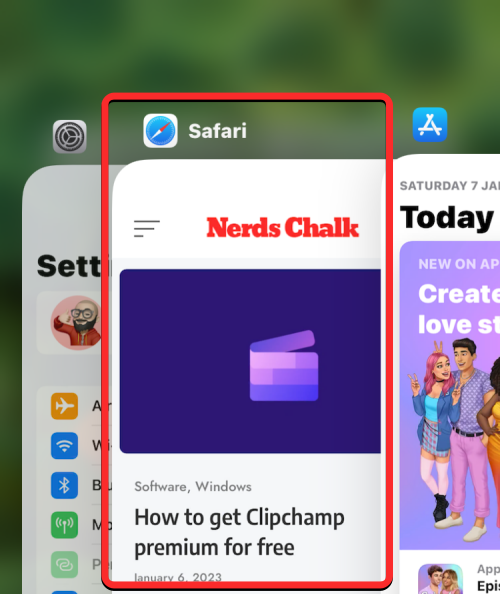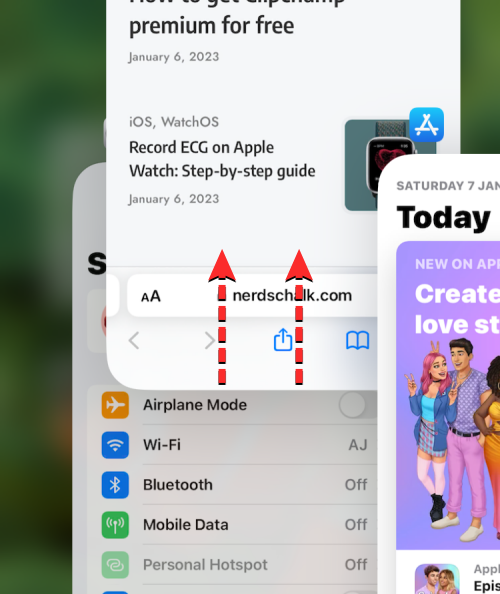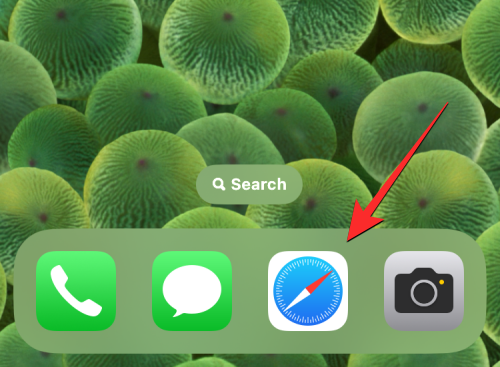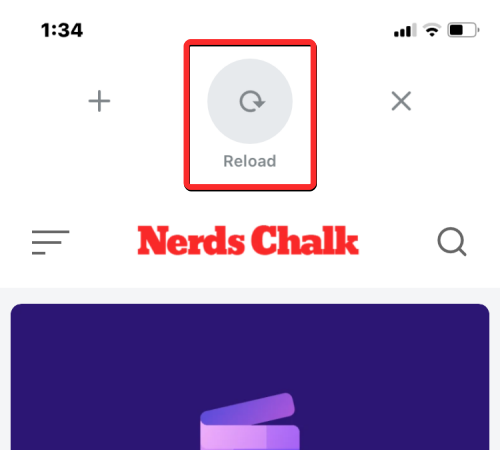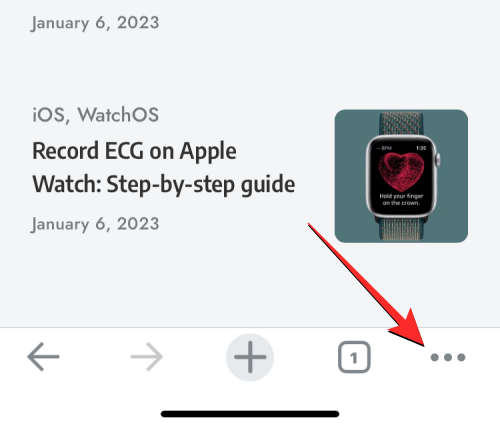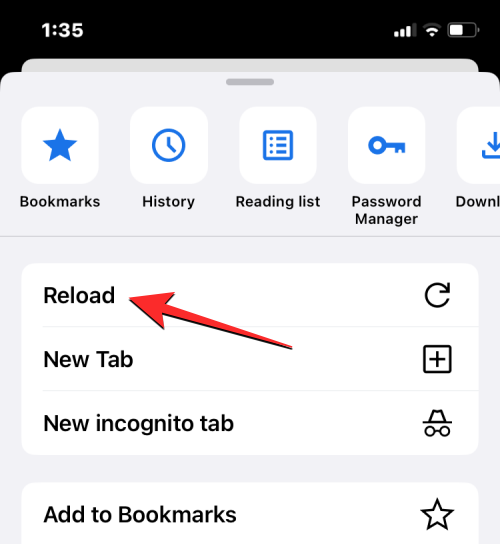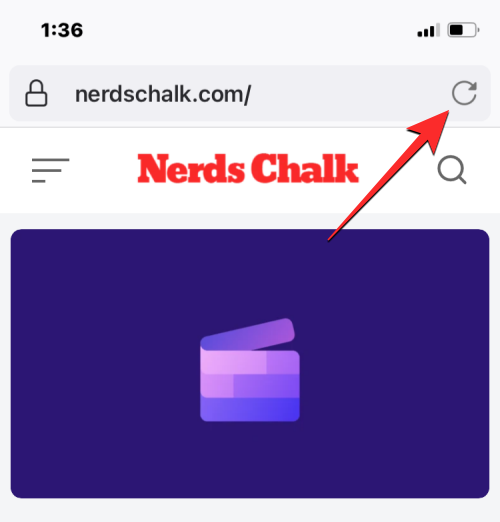iPhone で Web ページを更新する 6 つの方法
iPhone で Web を閲覧すると、ブラウザ アプリが開いている限り、ロードされたコンテンツは一時的に保存されます。ただし、Web サイトはコンテンツを定期的に更新するため、古いデータを消去して最新の公開コンテンツを確認するには、ページを更新することが効果的な方法です。こうすることで、常に最新の情報と経験を得ることができます。
iPhone でページを更新したい場合は、次の投稿ですべての方法を説明します。
Safari で Web ページを更新する方法 [4 つの方法]
iPhone の Safari ブラウザ アプリで表示しているページを更新するには、いくつかの方法があります。
方法 1: 更新ボタンを使用する
Safari で開いているページを更新する最も簡単な方法は、ブラウザのタブ バーにある [更新] オプションを使用することです。
- Safari のタブ バーが下部にある場合は、右下隅のページ オプションの上にある更新アイコン (丸い矢印で示されている) をクリックしてページを更新できます。

- タブバーも上部に移動できるので、このアイコンが画面右上に表示されます。

方法 2: プルして更新するジェスチャを使用する
Web ページを簡単に更新する方法は、プルして更新するジェスチャを使用することです。 。
- 現在のページの一番上までスクロールし、一番上にバッファー アイコンが表示されるまで下にドラッグすると、任意のページを更新できます。

- 下にスワイプして指を離すと、Safari は現在表示している Web ページを再読み込みします。

このエフェクトは、タブ バーを画面の上部に配置する場合に特に便利です。タブ バーが下部にある場合よりも [更新] アイコンにアクセスしにくいためです。 。
方法 3: Safari アプリを閉じることによる
Safari ブラウザ アプリで Web ページを開くと、アプリがアクティブである限り、ページは常にアプリに読み込まれます。バックステージでも同じことが言えます。 iOS で Safari アプリを閉じて再度開くと、ブラウザがその中の各タブで開いているページを呼び出すため、ページが再読み込みされます。
- つまり、iPhone 上のアプリを閉じて再起動すると、Safari でページを更新できます。 iOS で Safari アプリを閉じるには、アプリの下部から上にスワイプし、下部から数センチメートルのところで指を放します。

- これを行うと、[最近のアプリ] 画面が表示され、アプリ内で生成された最後のコンテンツのプレビューが表示されます。

- この画面で、Safari アプリのプレビューを見つけ、上にスワイプして画面から削除します。

- これにより、iOS 上の Safari アプリが終了します。ホーム画面、Dock、App Library、または Spotlight から Safari アプリを再度開くことができるようになりました。そうすると、Safari は Web ページの現在のタブだけでなく、以前に別のタブに読み込まれていたすべてのページを更新します。

方法 4: キーボード ショートカットを使用する
この方法は、Bluetooth 経由でワイヤレス キーボードを接続するユーザーに便利です。現在 iPhone を Bluetooth キーボードに接続している場合は、Mac と同じキーボード ショートカットを使用してページを更新できます。
Safari でページを更新するには、接続されているキーボードの Command (⌘) R ショートカットを使用します。これを行うと、Safari は画面上の現在のページをすぐに再読み込みします。
Chrome で Web ページを更新する方法
Safari ではなく Google Chrome アプリを使用してインターネットを閲覧する場合、ページを更新するプロセスは非常に似ています。
- ページの上部までスクロールし、上部に [再読み込み] オプションが表示されるまで下に引くと、Web ページをすばやく更新できます。

- 画面から指を離すと、Chrome はページから新しいコンテンツを再度ダウンロードし、ページを更新します。

- 最初に画面の右下隅にある 3 点アイコンをクリックして、Google Chrome でページを更新することもできます。
 #表示されたメニューで、[再読み込み] をクリックします。
#表示されたメニューで、[再読み込み] をクリックします。 -

- 現在表示しているページの上部に移動し、画面上の任意の場所からプルダウンすると、ページを即座に更新できます。 Safari や Chrome とは異なり、画面から指を離す前にページをプルダウンした瞬間に更新操作が開始されます。
-
 ユーザーは、画面の右上隅にあるアドレス バーの更新アイコン (丸い矢印記号でマーク) をクリックして、Firefox でページを更新することもできます。
ユーザーは、画面の右上隅にあるアドレス バーの更新アイコン (丸い矢印記号でマーク) をクリックして、Firefox でページを更新することもできます。 -

以上がiPhone で Web ページを更新する 6 つの方法の詳細内容です。詳細については、PHP 中国語 Web サイトの他の関連記事を参照してください。

ホットAIツール

Undresser.AI Undress
リアルなヌード写真を作成する AI 搭載アプリ

AI Clothes Remover
写真から衣服を削除するオンライン AI ツール。

Undress AI Tool
脱衣画像を無料で

Clothoff.io
AI衣類リムーバー

AI Hentai Generator
AIヘンタイを無料で生成します。

人気の記事

ホットツール

メモ帳++7.3.1
使いやすく無料のコードエディター

SublimeText3 中国語版
中国語版、とても使いやすい

ゼンドスタジオ 13.0.1
強力な PHP 統合開発環境

ドリームウィーバー CS6
ビジュアル Web 開発ツール

SublimeText3 Mac版
神レベルのコード編集ソフト(SublimeText3)

ホットトピック
 7479
7479
 15
15
 1377
1377
 52
52
 77
77
 11
11
 19
19
 33
33
 新しいカメラ、A18 Pro SoC、大きな画面を備えた iPhone 16 Pro および iPhone 16 Pro Max 公式
Sep 10, 2024 am 06:50 AM
新しいカメラ、A18 Pro SoC、大きな画面を備えた iPhone 16 Pro および iPhone 16 Pro Max 公式
Sep 10, 2024 am 06:50 AM
Apple はついに、新しいハイエンド iPhone モデルのカバーを外しました。 iPhone 16 Pro と iPhone 16 Pro Max には、前世代のものと比較して大きな画面が搭載されています (Pro では 6.3 インチ、Pro Max では 6.9 インチ)。強化された Apple A1 を入手
 iPhone の部品アクティベーション ロックが iOS 18 RC で発見 — ユーザー保護を装って販売された修理権利に対する Apple の最新の打撃となる可能性がある
Sep 14, 2024 am 06:29 AM
iPhone の部品アクティベーション ロックが iOS 18 RC で発見 — ユーザー保護を装って販売された修理権利に対する Apple の最新の打撃となる可能性がある
Sep 14, 2024 am 06:29 AM
今年初め、Apple はアクティベーション ロック機能を iPhone コンポーネントにも拡張すると発表しました。これにより、バッテリー、ディスプレイ、FaceID アセンブリ、カメラ ハードウェアなどの個々の iPhone コンポーネントが iCloud アカウントに効果的にリンクされます。
 iPhoneの部品アクティベーションロックは、ユーザー保護を装って販売されたAppleの修理権に対する最新の打撃となる可能性がある
Sep 13, 2024 pm 06:17 PM
iPhoneの部品アクティベーションロックは、ユーザー保護を装って販売されたAppleの修理権に対する最新の打撃となる可能性がある
Sep 13, 2024 pm 06:17 PM
今年初め、Apple はアクティベーション ロック機能を iPhone コンポーネントにも拡張すると発表しました。これにより、バッテリー、ディスプレイ、FaceID アセンブリ、カメラ ハードウェアなどの個々の iPhone コンポーネントが iCloud アカウントに効果的にリンクされます。
 gate.ioトレーディングプラットフォーム公式アプリのダウンロードとインストールアドレス
Feb 13, 2025 pm 07:33 PM
gate.ioトレーディングプラットフォーム公式アプリのダウンロードとインストールアドレス
Feb 13, 2025 pm 07:33 PM
この記事では、gate.ioの公式Webサイトに最新のアプリを登録およびダウンロードする手順について詳しく説明しています。まず、登録情報の記入、電子メール/携帯電話番号の確認、登録の完了など、登録プロセスが導入されます。第二に、iOSデバイスとAndroidデバイスでgate.ioアプリをダウンロードする方法について説明します。最後に、公式ウェブサイトの信頼性を検証し、2段階の検証を可能にすること、ユーザーアカウントと資産の安全性を確保するためのリスクのフィッシングに注意を払うなど、セキュリティのヒントが強調されています。
 複数のiPhone 16 Proユーザーがタッチスクリーンのフリーズ問題を報告、おそらくパームリジェクションの感度に関連している
Sep 23, 2024 pm 06:18 PM
複数のiPhone 16 Proユーザーがタッチスクリーンのフリーズ問題を報告、おそらくパームリジェクションの感度に関連している
Sep 23, 2024 pm 06:18 PM
Apple の iPhone 16 ラインナップのデバイス (具体的には 16 Pro/Pro Max) をすでに入手している場合は、最近タッチスクリーンに関する何らかの問題に直面している可能性があります。希望の光は、あなたは一人ではないということです - レポート
 ANBIアプリの公式ダウンロードv2.96.2最新バージョンインストールANBI公式Androidバージョン
Mar 04, 2025 pm 01:06 PM
ANBIアプリの公式ダウンロードv2.96.2最新バージョンインストールANBI公式Androidバージョン
Mar 04, 2025 pm 01:06 PM
Binance Appの公式インストール手順:Androidは、ダウンロードリンクを見つけるために公式Webサイトにアクセスする必要があります。すべては、公式チャネルを通じて契約に注意を払う必要があります。
 PHPを使用してAlipay EasySDKを呼び出すときの「未定義の配列キー」「サイン」「エラー」の問題を解決する方法は?
Mar 31, 2025 pm 11:51 PM
PHPを使用してAlipay EasySDKを呼び出すときの「未定義の配列キー」「サイン」「エラー」の問題を解決する方法は?
Mar 31, 2025 pm 11:51 PM
問題の説明公式コードに従ってパラメーターを記入した後、PHPを使用してAlipay EasySDKを呼び出すとき、操作中にエラーメッセージが報告されました。
 OUYI iOSバージョンインストールパッケージのリンクをダウンロードします
Feb 21, 2025 pm 07:42 PM
OUYI iOSバージョンインストールパッケージのリンクをダウンロードします
Feb 21, 2025 pm 07:42 PM
OUYIは、ユーザーに便利で安全なデジタル資産管理エクスペリエンスを提供する公式のiOSアプリとの世界をリードする暗号通貨取引所です。ユーザーは、この記事で提供されているダウンロードリンクからOUYI IOSバージョンのインストールパッケージを無料でダウンロードし、次の主な機能をお勧めします。 。安全で信頼できるストレージ:OUYIは、高度なセキュリティテクノロジーを採用して、ユーザーに安全で信頼性の高いデジタル資産ストレージを提供します。 2FA、生体認証およびその他のセキュリティ対策により、ユーザー資産が侵害されないようにします。リアルタイム市場データ:OUYI iOSアプリはリアルタイムの市場データとチャートを提供し、ユーザーはいつでも暗号化を把握できるようにします